스마트폰 보안 폴더를 사용하게 된 이유는 간혹 업무 필요한 이미지나 중요한 문서를 저장하는 경우가 있는데 간혹 아이가 실수로 지우거나 하는 경우가 있어서 보안폴더를 사용하게 되었습니다.
모든 안드로이드폰이 보안폴더를 가지고 있지 않으니 참고하시기 바랍니다.
본 내용은 갤럭시 S10을 기준으로 설명드리고 있습니다.(갤럭시 시리즈는 대부분 있습니다.)
그럼 설치부터 차근차근 설명하도록 하겠습니다.
우선 설정에서 생체 인식 및 복원을 누르시고 밑으로 내리시면 보안 폴더를 발견하실 수 있습니다 보안 폴더를 클릭합니다
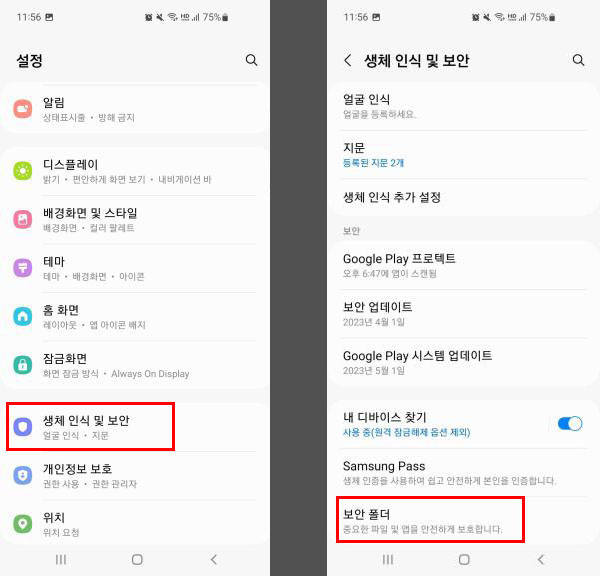
그러면은 보안 폴더를 사용을 환영하는 메시지가 뜨고 계속 누르시면 됩니다 그럼 보안 폴더가 자동으로 만들어집니다
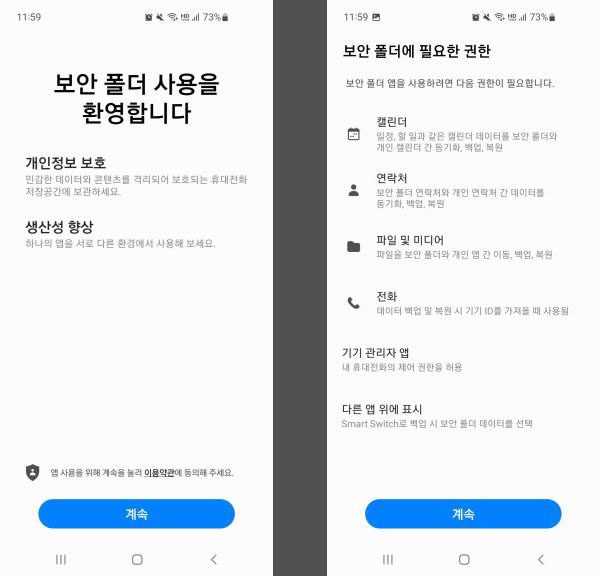
보안 폴더가 만들어지는 삼성 계정을 초기화 할지 여부를 물어봅니다. 이때 저는 취소를 눌렀습니다.
(비밀번호를 잊어버릴 것을 우려한다면 삼성 계정 기능을 이용하셔도 좋습니다.)
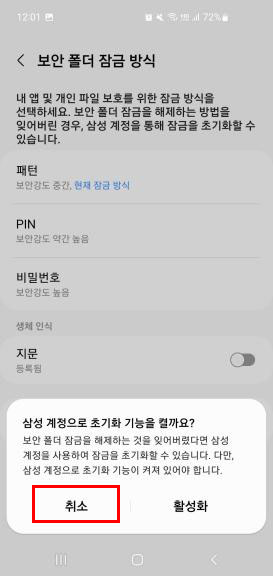
보안 폴더 잠금 방식은 여러 종류가 있으니 본인이 원하는 걸 하시면 됩니다.
저는 가장 간단한 패턴을 사용하였습니다.
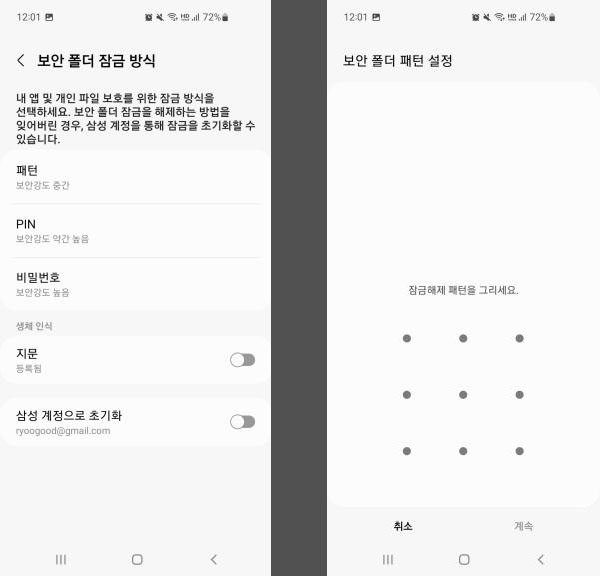
이제 갤러리나 파일로 들어가셔서 보안 폴더에 넣어야 할 것을 넣어 봅시다.
저는 갤러리로 들어가서 이미지를 보안폴더에 넣어보겠습니다.

이미지를 선택한 후 하단에 점 세 개를 누르면 리스트가 나오는데, 보안 폴더 공간 이동을 누르시면 바로 보안 폴더로 넘어가게 됩니다
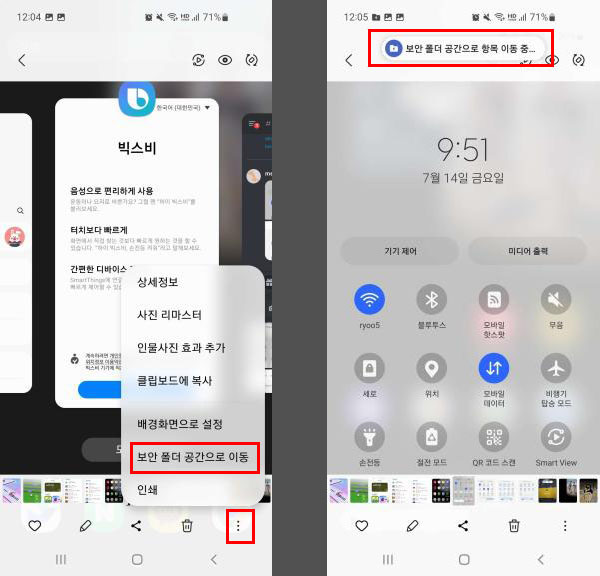
그리고 보안 폴더로 가셔서 실행을 시키면 보안 폴더의 갤러리 안에 들어가시면 이미지가 저장된 것을 확인할 수 있습니다.
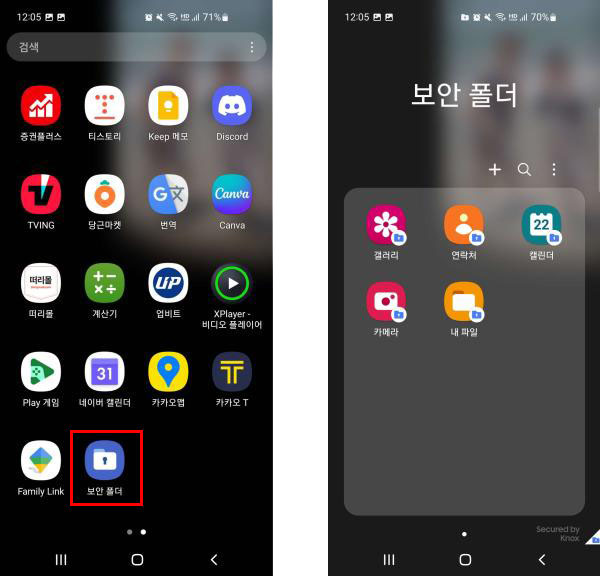
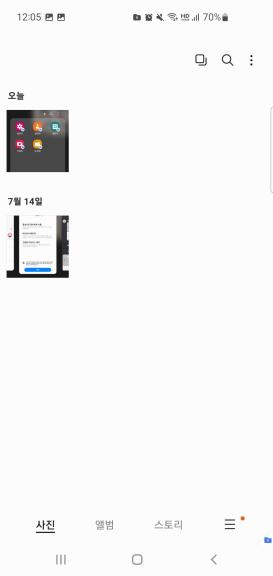
이제 중요한 파일이나, 중요한 자료를 잘 보관할 수 있습니다. 소중한 자료 잘 보관하기 바랍니다.